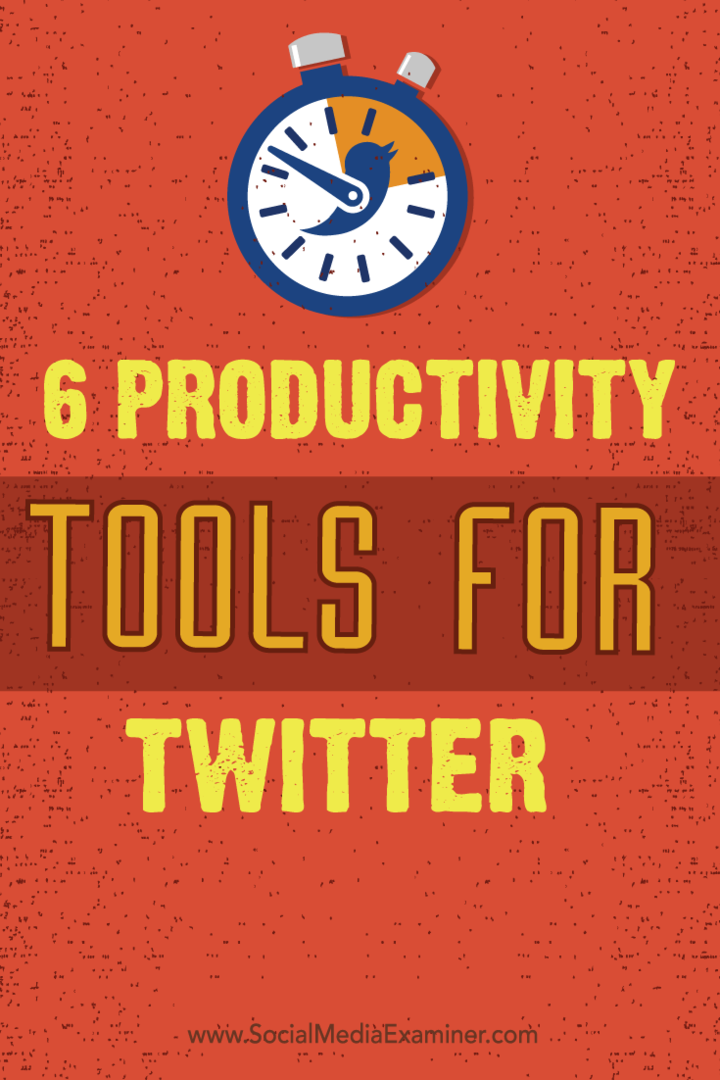6 „Twitter“ produktyvumo įrankiai: socialinės žiniasklaidos ekspertas
„Twitter“ įrankiai „Twitter“ / / September 26, 2020
 Ar jūs stengiatės neatsilikti nuo „Twitter“ veiklos?
Ar jūs stengiatės neatsilikti nuo „Twitter“ veiklos?
Ieškote būdų, kaip supaprastinti „Twitter“ rinkodarą?
Tinkami produktyvumo įrankiai padės efektyviau valdyti „Twitter“ rinkodarą ir atlaisvins laiką kitoms užduotims atlikti.
Šiame straipsnyje jūs atraskite šešis įrankius ir metodus, kurie padidins jūsų produktyvumą „Twitter“.
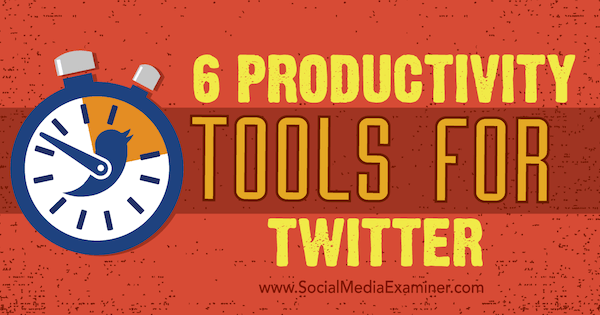
Klausykite šio straipsnio:
Kur prenumeruoti: „Apple Podcast“ | „Google Podcasts“ | „Spotify“ | RSS
Slinkite iki straipsnio pabaigos, norėdami rasti nuorodas į svarbius šaltinius, paminėtus šiame epizode.
1: valdykite „Twitter“ pranešimus naudodami „AgoraPulse“
Kiekvieną dieną gali užtrukti daug laiko, jei nenorite laikytis „Twitter“ minėjimų ir pranešimų. Pagal „Brandwatch“ tyrimai, mažmeninės prekybos prekių ženklai „Twitter“ per dieną vidutiniškai gauna 821 paminėjimą, tačiau sugeba atsakyti tik į 40 iš jų.
Galite padaryti geriau nei tai naudodami socialinės žiniasklaidos valdymo įrankį, pvz AgoraPulse.
Tai leidžia jums
Jūsų „Twitter“ paskyros socialiniai gautieji yra padalyti į gautųjų skirtuką jūsų gaunamiems paminėjimams ir pranešimams ir stebėjimo skirtuką, jei norite persiųsti ir ieškoti užklausų.
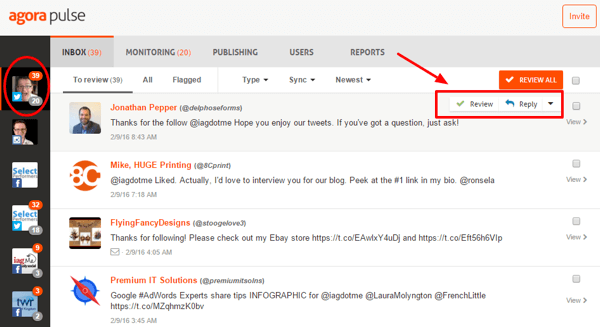
Kai atsakote į pranešimą arba jį peržiūrite, jis paryškinamas ir suarchyvuojamas. Ši funkcija ypač naudinga archyvuoti menkaverčius ar šlamštus tiesioginius pranešimus.
Ar jūs kada nors gavote vieną iš tų automatinių tiesioginių pranešimų „ačiū, kad sekėte mane“ ar pan.? Su tiesioginių pranešimų filtru galite greitai pasirinkite visus tiesioginius pranešimus, į kuriuos nereikia atsakyti, ir peržiūrėkite juos vienu ypu, kuris yra labai taupantis laiką.
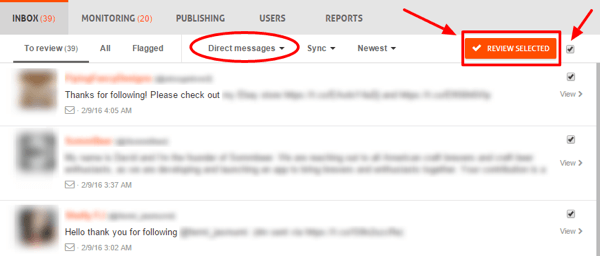
Peržiūrėję arba atsakę į visus savo paminėjimus, jausitės tuo gražiu gautųjų nulio jausmu.
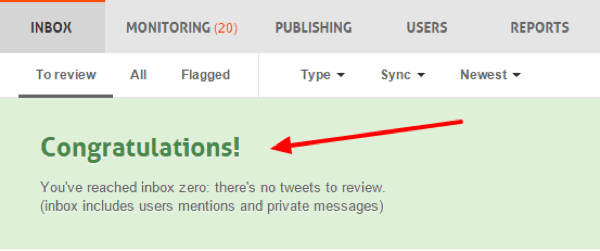
Eikite į skirtuką Stebėjimas, kad peržiūrėtumėte visas savo retweetus ir paieškas. Šis skirtukas skirtas ne tokiems skubiems pranešimams, o „Gautieji“ daugiausia dėmesio skiria pranešimams, kuriuos galima atlikti.
Pasirinkite „Tipo“ filtrą, kad būtų rodomos tik paskutinės paieškos ar pakartotinės žinutės. Tada galite atsakyti į juos ar patikti jiems individualiai, arba atliekant masinę peržiūrą, jei nereikia imtis jokių veiksmų.
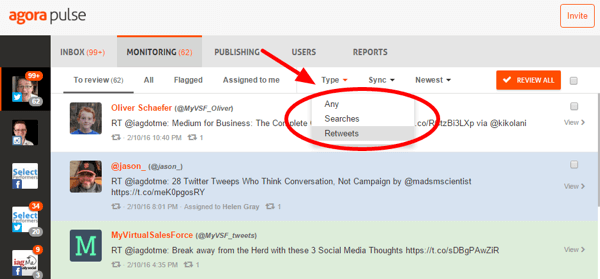
Jei dirbate su komanda arba turite virtualų asistentą, galite priskirti individualius pranešimus komandos nariams. Norėdami tai padaryti, peržiūrėkite pranešimą, spustelėkite mygtuką Priskirti ir pasirinkite atitinkamą komandos narį. Jūs galite lengvai pamatyti, kurie pranešimai buvo priskirti kokiems komandos nariams.
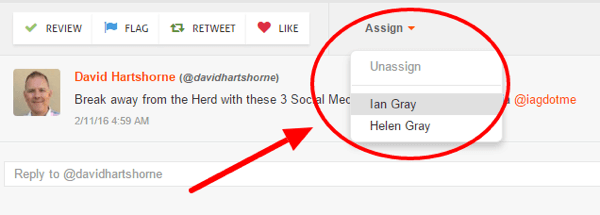
Jei turite socialinės žiniasklaidos komandą, saugumo požiūriu svarbu naudoti socialinės žiniasklaidos valdymo įrankį. Su „AgoraPulse“ jūs gaukite visišką savo komandos narių kontrolę ir venkite dalintis „Twitter“ slaptažodžiu.
Kiekvieną dieną paskirkite du ar tris nustatytus laikus, kad galėtumėte dalyvauti „Twitter“ įtraukimas. Įsitikinkite, kad nustatote šių sesijų laiką (pvz., 10–15 minučių), kad likusią dieną galėtumėte skirti kitoms savo verslo sritims.
„AgoraPulse“ taip pat integruojasi į „Facebook“ ir „Instagram“ bei siūlo ataskaitas ir leidybos funkcijas.
# 2: automatizuokite tinklaraščio turinio bendrinimą su trūkstamais leidėjais
Kiek kartų, kai paskelbiate straipsnį savo tinklaraštyje, jį bendrinate „Twitter“? Žmonėms neįprasta, kai jie skelbia tinklaraštį, kai jie skelbia tinklaraščio turinį.
Jeigu nori padidinti įsitraukimas jūsų tinklaraščio įrašų potencialą, naudokite tokį įrankį kaip trūkstamasis į surengė jiems lašelinę rinkodaros kampaniją. Tai leidžia jums per metus reguliariai viešinkite kiekvieną atskirą straipsnį per „Twitter“.
Pradėti, susikurkite nemokamą paskyrą ir prijunkite savo tinklaraščio RSS kanalą. Kai tai padarysite, „missinglettr“ pradės ieškoti naujų tinklaraščio įrašų. Aptikęs naują straipsnį, jis analizuoja turinį ir sukuria to straipsnio „Twitter“ rinkodaros kampaniją metams.
Kampanija susideda iš „Twitter“ nuorodų, nukreipiančių į straipsnį, serijos ir gali apimti santraukas, citatas, vaizdus ir raginimą veikti. „missinglettr“ praneš, kai kampanija bus parengta, kad galėtumėte ją peržiūrėti.
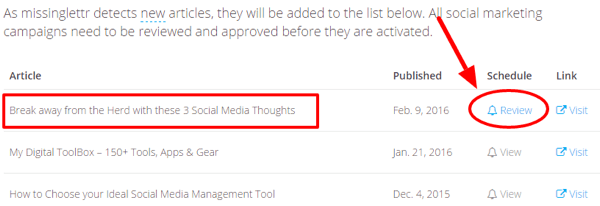
Spustelėkite nuorodą Peržiūrėti, kad peržiūrėtumėte straipsnio kampanijos tvarkaraštį. Ekrano viršuje pamatysite žr. „Twitter“ pasiūlymų skaičių; sukurti, rasti ar išgauti vaizdai; grotelėmis pasiūlymai; ir užblokuotų žodžių skaičius.
Peržiūrėkite žymų su grotelėmis pasiūlymus ir įsitikinkite, kad jie gerai tinka jūsų straipsniui. Tu gali pridėti, ištrinti ir pertvarkyti juos, jei reikia.
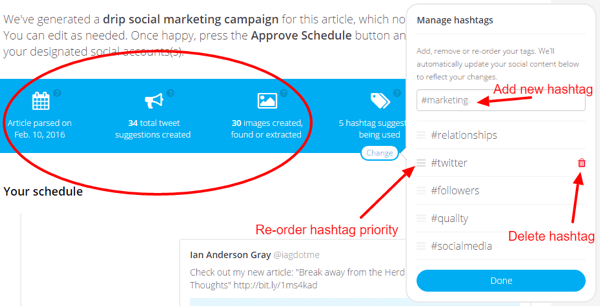
Kitas, peržiūrėkite siūlomus tweetus ir patvirtinkite, redaguokite arba ištrinkite juos. Jei jums nepatinka vienas iš siūlomų „tweetų“, atnaujinkite tekstą ar vaizdą, o trūkstamas leidimas sugeneruos dar vieną pasiūlymą.
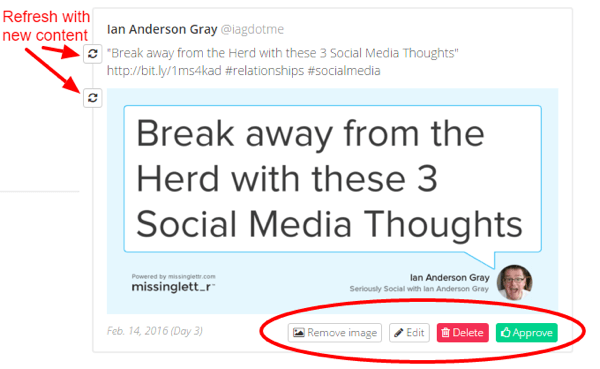
Kai peržiūrėsite ir sutiksite su kampanijos tweetais, „Misslettr“ juos suplanuos per ateinančius metus. Tu gali peržiūrėti visus būsimus „tweets“ tvarkaraštyje.
Siūlomų „tweet'ų“ tipai gali skirtis atsižvelgiant į jūsų straipsnį, tačiau jie apims šiuos dalykus:
- „Peržiūrėkite mano naują straipsnį“, kuris paskelbiamas iškart po to, kai patvirtinate kampaniją
- Citata iš straipsnio dalies, kuri paskelbta po trijų dienų
- "Jei praleidote, tai yra straipsnis, kurį paskelbiau praėjusią savaitę", kuris yra priminimų tweetas, paskelbtas kitą savaitę
- Per metus paskelbtos įvairios citatos, vaizdai ir fragmentai
- "Prieš metus aš paskelbiau", kuris paskelbtas per pirmąsias jūsų straipsnio metines
„missinglettr“ turi ir mokamų, ir nemokamų planų.
# 3: Atraskite trūkstamų svetainių paminėjimų naudodami IFTTT
„Twitter“ puikiai padeda pranešti jums, kai kas nors jus pamini tviteryje. Tačiau ji nepraneša, kai kas nors pamini jūsų svetainę, nepaminėdamas jūsų „Twitter“ vartotojo vardo. Galbūt nustebsite, kiek paslėptų paminėjimų turite!
Štai kaip tai padaryti suraskite trūkstamus tinklalapio paminėjimus naudodami „Twitter Search“ ir IFTTT.
Atlikite „Twitter“ paiešką
Viduje „Twitter“ paieška dėžė, įveskite savo interneto adresą (įskaitant https: // arba https://), po to tarpas, brūkšnys (-) ir jūsų „Twitter“ vartotojo vardas. Pavyzdžiui, socialinės žiniasklaidos egzaminuotojui turėtumėte įvesti: http: //[apsaugotas el. paštu]/ -smexaminer.
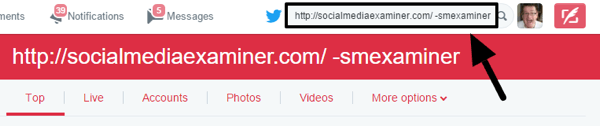
Kai prieš žodį pridedate brūkšnį, šis žodis neįtraukiamas į paiešką. Šiuo atveju jūs išskiriate savo „Twitter“ vartotojo vardą, todėl į rezultatus neįtraukiami paminėjimai ar atsakymai. Nėra prasmės į paiešką įtraukti paminėjimų, nes apie juos jau esate informuoti pranešimuose.
Po jūsų paleiskite paiešką, jūs žiūrėkite „Twitter“ nuorodas, nukreipiančias į jūsų svetainę, tačiau neminėkite savo įmonės „Twitter“ rankenos.
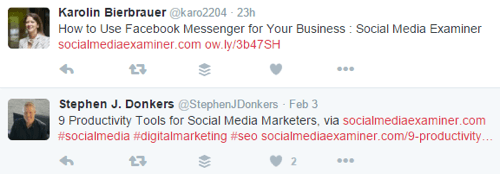
Dabar jūs žinote, ką žmonės tweetuoja apie jūsų svetainę, ir jūs galite pradėkite bendrauti su vartotojais, kad sukurtumėte potencialių klientų ir galimybių kurti santykius.
Nustatykite el. Pašto pranešimą
Kasdien rankiniu būdu „Twitter“ ieškoti trūkstamų svetainių paminėjimų, gali prireikti daug laiko. Su IFTTT galite įsteigti a receptas taigi automatiškai gausite pranešimą el. paštu, kai kas nors tweetins nuorodą į jūsų svetainę.
Pradėti, įsteigė nemokamą IFTTT sąskaitą. Tada spustelėkite „Mano receptai“, tada spustelėkite mygtuką „Sukurti receptą“.
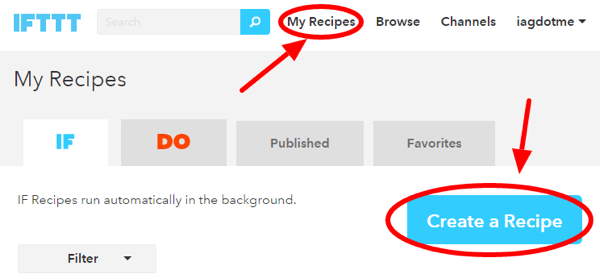
Pirmiausia jūs sukursite aktyviklį, kai „Twitter“ yra naujas jūsų svetainės paieškos rezultatas. Padaryti tai, spustelėkite šią nuorodą.
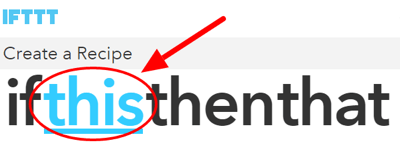
Tada suaktyvinančiam kanalui pasirinkite „Twitter“. Pradėkite rašyti „Twitter“ paieškos laukelyje ir spustelėkite „Twitter“ piktogramą, kai ji pasirodys.
Kitame puslapyje Norėdami pasirinkti aktyviklį, pasirinkite parinktį Naujas „Tweet“ iš paieškos.
Dabar atėjo laikas naudoti „Twitter“ paieškos užklausą, kurią naudojote aukščiau: Įveskite savo svetainės URL, tarpą, tarpą, brūkšnį ir „Twitter“ vartotojo vardą. Kai baigsite, spustelėkite mygtuką Sukurti aktyviklį.
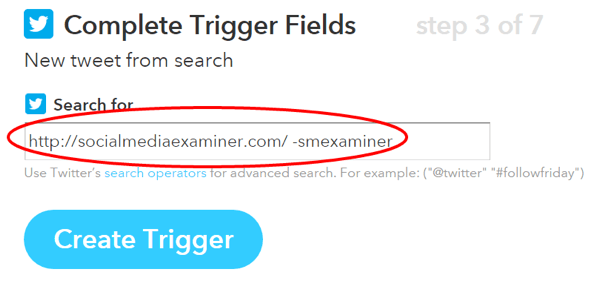
Kitas žingsnis yra sukurkite recepto veiksmą. Tai yra ta recepto dalis, kuri jums atsiųs el. Laišką. Spustelėkite tą nuorodą tekste „Jei tai tada, tai“.
Veiksmo kanalui pasirinkite Paštas, paieškos laukelyje įrašydami „paštas“ ir spustelėdami el. Pašto piktogramą.
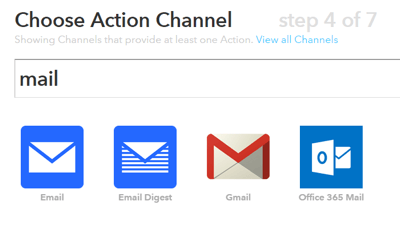
Kitame ekrane veiksmui pasirinkite Siųsti man el. laišką.
Dabar jūs sudarykite el. laišką, kuris suaktyvinamas, kai kažkas „Twitter“ svetainėje nukreipia į jūsų svetainę. Tu gali pasirinkite el. laiško temos ir turinio tekstą. Būtinai įtraukite „Twitter“ autoriaus vartotojo vardą, „tweet“ tekstą ir nuorodą į patį „Twitter“ (kad galėtumėte spustelėti šią nuorodą, kad atsakytumėte).
Norėdami pridėti šią informaciją, spustelėkite mėlyną kolbos piktogramą kiekvieno lauko dešinėje. Štai pavyzdys.
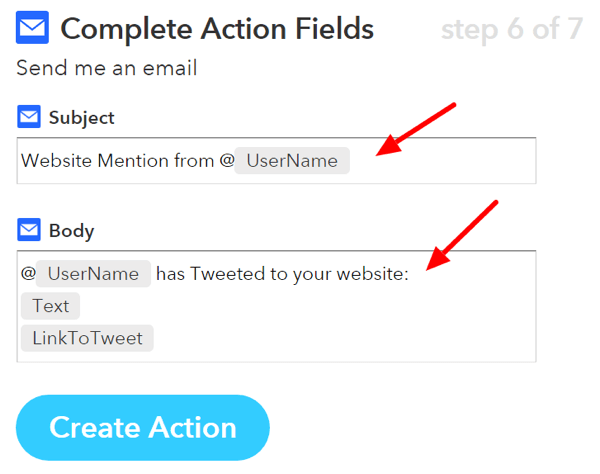
Kai baigsite, spustelėkite Sukurti veiksmą. Kitame ekrane rodomas jūsų baigtas receptas. Kartą tu spustelėkite Sukurti receptą, jūsų įspėjimo tarnyba yra nustatyta.
Jei gaunate daug šių įspėjimų, verta tai padaryti nustatykite šių pranešimų filtrą savo el. pašto programoje. Tu gali automatiškai perkelkite šiuos įspėjimus į specialų aplanką, kad jie neužkimštų jūsų gautųjų. Nustatytu laiku kiekvieną dieną galite peržiūrėti savo svetainės įspėjimus ir greitai bei lengvai į juos atsakyti.
# 4: auginkite ir tvarkykite savo stebėtojus naudodami „ManageFlitter“
Augant „Twitter“ bendruomenei, reikia daugiau laiko, kad galėtum ją išlaikyti. „ManageFlitter“ yra įrankis, palengvinantis tvarkykite „Twitter“ stebėtojus, draugus ir sąrašus. Norėdami greitai nustatyti neaktyvias „Twitter“ paskyras ir paskyras, kurios jums netrukdo, naudokite parinktis Tvarkyti nesekimą ir sekimą.
„ManageFlitter“ maitinimo režimas yra „Twitter“ paieškos įrankis su galingais filtrais. Tai jums padeda raskite labai aktualių ir tikslinių paskyrų, kurių reikia laikytis. Tada galite sekite juos arba įtraukite į „Twitter“ sąrašą. Tikėtina, kad jie seks jus, darant prielaidą, kad dalijatės aukštos kokybės ir tinkamu turiniu.
Nors „ManageFlitter“ turi neblogą nemokamą planą, maitinimo režimas galimas tik su 12 USD per mėnesį planu (arba verslo planu). Mokami planai suteikia galimybę užblokuoti „Twitter“ paskyras, neribojami dienos stebėjimo, niekada nebesekiojamų sąrašų apribojimai ir integracija su „Twitter“ sąrašais.
Raskite atitinkamas sąskaitas naudodami maitinimo režimą
Prisiregistravę mokamoje sąskaitoje, eikite į maitinimo režimą ir spustelėkite Sukurti filtrą.
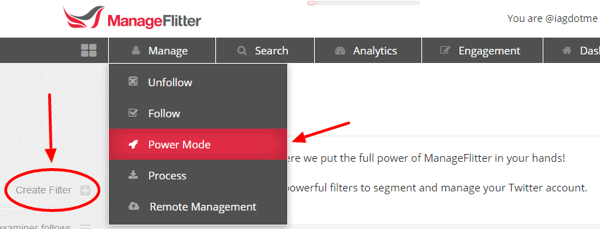
Naudinga taktika yra pažvelkite į paskyras, kurias seka įtakingas „Twitter“ vartotojas jūsų pramonėje, arba peržiūrėkite paskyras, kurios seka tą vartotoją.
Tarkime, kad norite analizuoti paskyras, kurias seka konkretus vartotojas. Duomenų šaltinyje pasirinkite „Vartotojai, kurių nesekate“, ir „Vartotojai, kurių jūs nestebite“. Įveskite paskyros naudotojo vardą lauke „Stebėti pagal“ ir pasirinkite, kiek paskyrų norite ieškoti. Norėdami pamatyti rezultatus, spustelėkite Rodyti rungtynes.
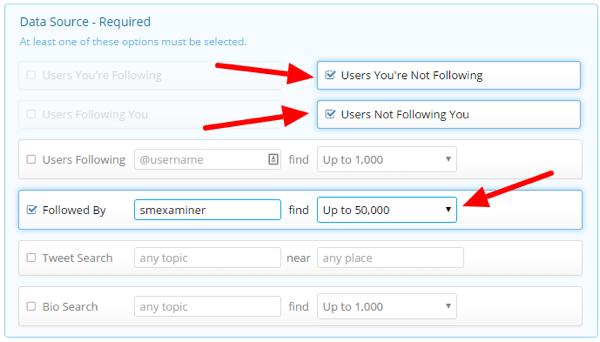
Susiaurinkite paieškos rezultatus
Kai pasirodys jūsų paieškos rezultatai, galėsite Norėdami susiaurinti rezultatus, naudokite filtrus. Štai keletas filtrų, kuriuos galbūt norėsite naudoti:
Gaukite „YouTube“ rinkodaros mokymus - prisijungę!

Norite pagerinti įsitraukimą ir pardavimą naudodami „YouTube“? Tada prisijunkite prie didžiausio ir geriausio „YouTube“ rinkodaros ekspertų susirinkimo, kai jie dalijasi savo patikrintomis strategijomis. Gausite nuoseklias tiesiogines instrukcijas, į kurias sutelktas dėmesys „YouTube“ strategija, vaizdo įrašų kūrimas ir „YouTube“ skelbimai. Tapkite „YouTube“ rinkodaros herojumi savo įmonei ir klientams, kai įgyvendinate strategijas, kurios duoda patikrintų rezultatų. Tai tiesioginis internetinių mokymų renginys iš jūsų draugų iš „Social Media Examiner“.
DUOMENYS SPUSTELĖKITE ČIA - PARDAVIMAS PABAIGA RUGSĖJO 22 D.!- Aktyvus: „Twitter“ yra daug neaktyvių paskyrų. Šis filtras pateikia tik tas paskyras, kurios bent kartą per „Twitter“ tweeted per pastarąsias 30 dienų.
- Profilio vaizdas: Peržiūrėkite paskyras, kuriose nustatytas profilio vaizdas.
- Anglų: Peržiūrėkite paskyras, kurių paskutinis tweetas buvo anglų kalba.
- Neapsaugotas: Rodyti paskyras, kurios nėra privačios.
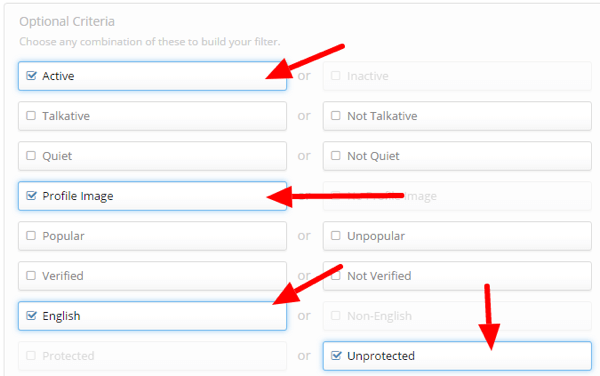
Jeigu nori susiaurinkite rezultatus dar labiau, čia yra keletas papildomų filtrų, kuriuos galite pasirinkti:
- Ne grupėje „Niekada nesekti“: Išskirkite paskyras, kurių niekada nenorite stebėti.
- Paskyros amžius: Pasirinkite, pavyzdžiui, paskyras, kurios yra bent 90 dienų senos.
- Šlamšto tikimybė: Sumažinkite šlamšto paskyrų tikimybę.
- Jūs niekada nesekėte
- Galbūt įžeidžiantis: Nepaisykite paskyrų, kuriose kartais vartojami nešvankybės, o tai naudinga, jei turite būti atsargūs sekdami paskyra. Informacijos suvestinėje taip pat galite redaguoti įžeidžiančių žodžių sąrašą.
- Nurodyti laikai: Peržiūrėkite „Twitter“ sąrašų, prie kurių žmogus buvo pridėtas, skaičių. Tai gali būti geras jų pagarbos rodiklis. Šią metriką ne taip lengva padirbti, kiek sekėjų skaičius.
- Įtaka: „ManageFlitter“ naudoja algoritmą, kad nustatytų, kiek įtakingi vartotojai. Pasirinkite šį filtrą, jei norite grąžinti tik tuos naudotojus, kurie, manoma, yra „ManageFlitter“ įtakingas.
Sukūrę maitinimo režimo filtrą, galite jį išsaugoti ir naudoti vėliau.
Pasirinkite „Paskyros“
Dabar peržiūrėkite paskyras ir sužinokite, ar norite jomis vadovautis. Spustelėkite mygtuką Apžvalga, tada spustelėkite ir vilkite „Twitter“ profilio nuotraukas į masinio pasirinkimo paskyras.
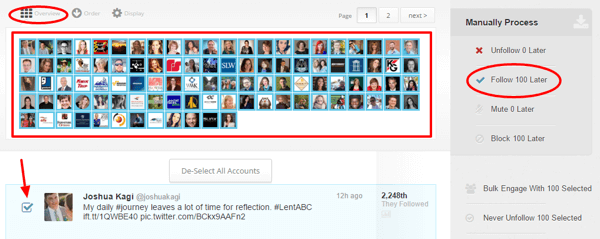
Kai baigsite, spustelėkite mygtuką Sekti, kad pridėtumėte šias paskyras prie savo proceso eilės.
Atminkite, kad „ManageFlitter“ automatiškai nestebės „Twitter“ paskyrų ir jų nebesekys. Kai kurie žmonės tai išgirdę nusivilia. Tačiau tam yra rimta priežastis. „Twitter“ neleidžia automatiškai sekti ir sekti.
Tai gera idėja Skaityti „Twitter“ taisyklės ir Automatizuoto sekimo ir nesekimo automatizavimo taisyklės būti saugiam.
Pridėję paskyras prie proceso eilės, „ManageFlitter“ palengvins jų stebėjimą. Tiesiog užveskite pelės žymeklį virš viršutinio mygtuko „Sekti“ ir spustelėkite. Spustelėkite mygtuką Atšaukti, kad pašalintumėte paskyrą iš eilės.
Jei nenorite to daryti patys, „ManageFlitter“ gali sekti šias paskyras naudodama nuotolinio valdymo parinktį. Jie naudoja tikrus žmones, kad spustelėtų už jus, todėl nėra jokios automatikos.
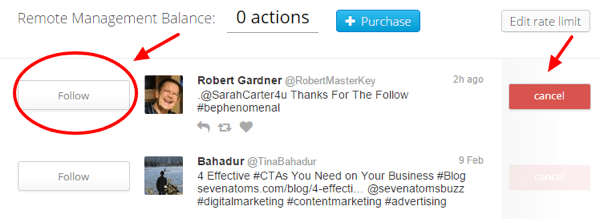
Svarbu, kad tu nesekite per daug žmonių vienu ypu. „Twitter“ turi techninį laikytis ribos iš 1000 sąskaitų kiekvieną dieną, bet iš tikrųjų tai yra viršutinė riba. Jums geriau sekti žymiai mažiau paskyrų. Gera mintis pažinti kitą „Twitter“ ribos taip pat. „Twitter“ gali sustabdyti paskyras, kurios, jo manymu, pažeidžia jos taisykles.
Reguliariai tikrinkite stebimas paskyras
Jūs taip pat norėsite naudokite „ManageFlitter“, kad galėtumėte stebėti stebimas paskyras. Tu galėtum atlikite mėnesio arba dviejų savaičių auditą ir tada nebesekykite paskyromis, kurios yra arba tapo nebesvarbios, pvz., neaktyvios paskyros, didelė šlamšto vertė, neseka jūsų ir nėra jūsų niekada nebestebimame sąraše.
Įsitikinkite, kad jums Įtraukite vertingų sąskaitų, kurių niekada nenorite stebėti, sąraše Niekada nesekti. Galite pridėti savo didelės vertės „Twitter“ paskyras prie „Twitter“ sąrašo ir naudoti tą „Twitter“ sąrašą, kad atnaujintumėte „Never Unfollow“ sąrašą „ManageFlitter“.
5: „Cross-post“ iš „Google+“ su draugais + manimi
Buvo daug pakeitimų „Google+“ pastaruoju metu, ir tai vis dar yra šiek tiek nišinis socialinis tinklas. Tačiau skelbiant „Google+“ yra aiškių pranašumų, pavyzdžiui, greitai įtraukiama į „Google“ paieškos sąrašus.
Draugai + aš yra įrankis, leidžiantis jums pirmiausia naudokitės paskelbdami „Google+“, o tada sumaniai persiųskite į kitus savo socialinius tinklus, įskaitant „Twitter“. Tai „Google+“ paverčia socialinės žiniasklaidos planavimo įrankiu.
Kai skelbiate įrašą sistemoje „Google+“, Draugai + Aš pakartotinai panaudoja tą turinį ir perkelia į kitus jūsų tinklus. Jūs turite galimybę paskelbti iškart, pavėlavus arba pagal iš anksto nustatytą tvarkaraštį. Draugai + aš vėl perkeliame viešus įrašus tik iš jūsų „Google+“ profilio ar puslapio.
Pradėti
Pradėti, sukurkite „Draugai + aš“ paskyrą. Galite pradėti nuo nemokamo plano. Kitas, jums reikia prijunkite „Google+“ profilį ar puslapį kaip šaltinio paskyrą. Čia paskelbsite naujinius. Prijungę „Google+“, prijunkite „Twitter“ kaip vieną iš savo paskirties paskyrų.
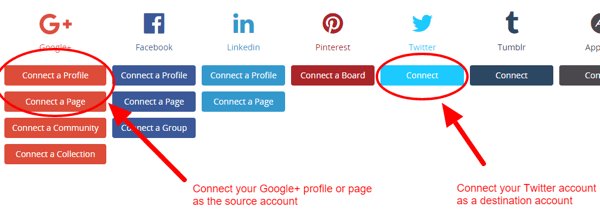
Eikite į savo paskirties „Twitter“ paskyrą ir „Draugai + aš“ informacijos suvestinėje spustelėkite Sąranka. Dabar galite susieti su originaliu „Google+“ įrašu arba straipsniu, kurį bendrinote. Jei norite padidinti savo „Google+“ profilio ar puslapio žinomumą ir įtraukimą, spustelėkite „Augti“, jei norite susieti su pradiniu „Google+“ įrašu. Spustelėkite Veidrodis, kad susietumėte atgal su pačiu bendru straipsniu.
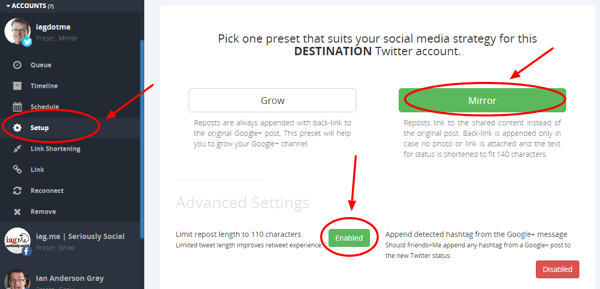
Dalyje Išplėstiniai nustatymai galite įgalinkite patogią funkciją, kuri apriboja pakartotinio tweeto ilgį iki 110 simbolių, kuris suteikia pakankamai vietos jūsų „Twitter“ vartotojo vardui, kai žmonės jus retweetuoja. Spustelėkite mygtuką IšjungtasNorėdami įjungti šią funkciją.
Jūs taip pat norėsite eikite į skyrių Reposts Routing, kad nustatytumėte numatytąsias paskirties paskyras. Tai yra socialiniai tinklai, į kuriuos „Draugai + Aš“ visada paskelbs jūsų „Google+“ įrašus. Šiame paveikslėlyje pridėjau savo „Twitter“ ir „LinkedIn“ paskyras.
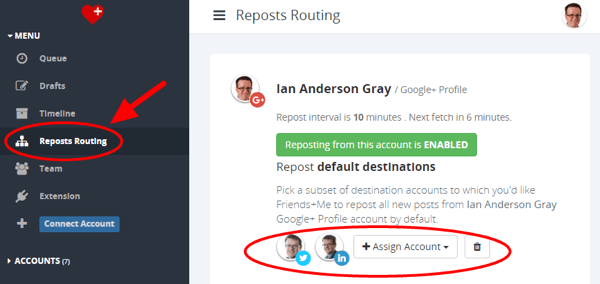
Dabar tau gera eiti. Tu gali pradėkite rašyti savo turinį „Google+“ arba dalinkitės straipsniais ir jie bus vėl paskelbti „Twitter“.
Perimkite kontrolę naudodami „hashtag“
Praktiškai galite nenorėti iš naujo paskelbti kiekvieno viešo „Google+“ įrašo savo „Twitter“ paskyroje. Prie „Google+“ įrašo pridėkite specialią žymą „be dalijimosi“ #ns, kad „Friends + Me“ negalėtų jo vėl paskelbti. Kai Draugai + Aš pamatysi įrašą su šia žyma, jis jo nepaisys.
Norėdami dar labiau kontroliuoti, galite nustatykite kontrolines žymas su grotelėmis, kurios „Friends + Me“ nurodo, kuriuose tinkluose reikia paskelbti. Pvz., Naudokite #fb, kad Draugai + Aš persiųstume į „Facebook“, ir naudokite #tfl, jei norite paskelbti „Twitter“, „Facebook“ ir „LinkedIn“. Čia galite sužinoti daugiau apie kontrolines žymų su grotelėmis grupes „Draugai + aš“ įvadas.
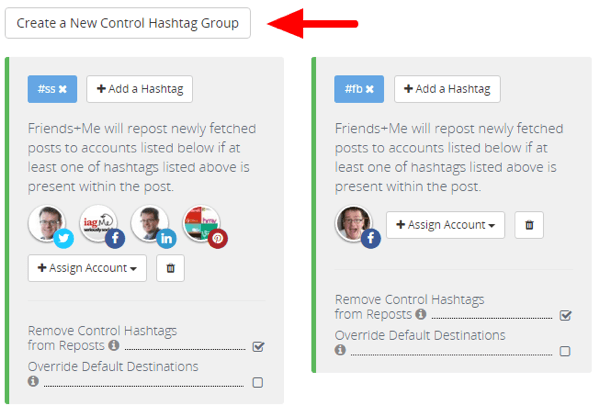
Kryžminis pranešimas į kitus jūsų tinklus
Kadangi „Twitter“ galite žaisti tik 140 simbolių, „Draugai + aš“ tiesiog naudoja jūsų „Google+“ įrašo pavadinimą ir nuorodą. Be to, jis ištraukia straipsnio vaizdą ir prideda jį prie savo „Twitter“, todėl jis tampa daug vaizdingesnis.
Perkėlus iš naujo į „Facebook“, „LinkedIn“ ir kitus ilgos formos tinklus, „Friends + Me“ paskelbia visą tekstą. Ji protingai supranta skirtingus kiekvieno tinklo mechanizmus ir pranešimus.
Štai „Google+“ sukurto įrašo pavyzdys.
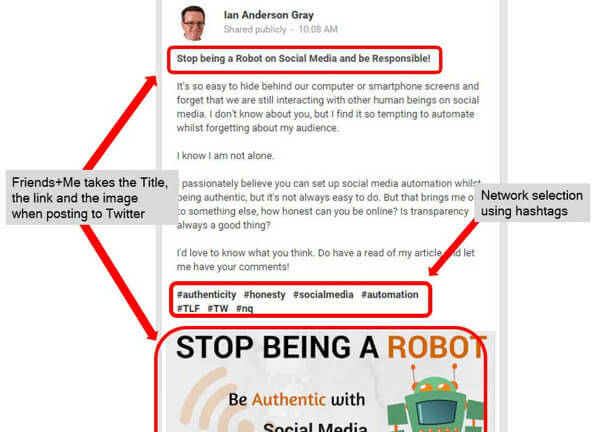
Taip įrašas atrodė „Twitter“.
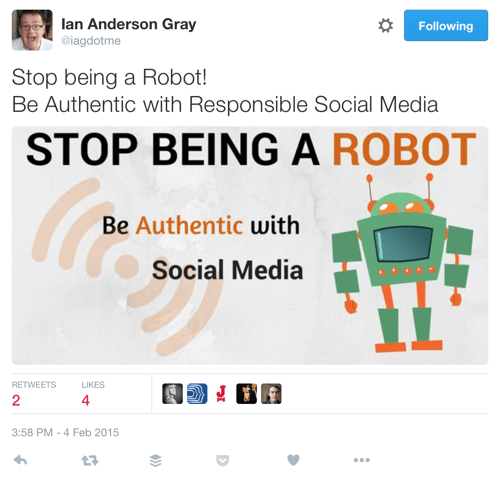
# 6: raskite atsakymų į „Zapier“
Atsakymas klausimų socialiniuose tinkluose gali padėti sukurti autoritetą ir patikimumą savo pramonėje, tačiau keliant tokį triukšmą nėra lengva pastebėti atsakomus klausimus.
Laimei, įrankis Zapieras (kuris yra panašus į IFTTT) gali tai padaryti jums lengviau. Galite jį naudoti nustatykite el. pašto įspėjimą, kad jums būtų automatiškai pranešta, kai kas nors iš jūsų „Twitter“ sąrašų užduoda klausimą. Tu taip pat gali neįtraukti atsakymų ir tweetų, įskaitant nuorodas.
Pradėti, susikurkite „Zapier“ paskyrą. Yra tiek nemokamų, tiek mokamų planų. Kai prisijungsite, spustelėkite Padaryti naują „Zap“ (Zapier receptai vadinami „zaps“).
Kitas, jūs norite pasirinkite „Twitter“ kaip aktyvinamąją programą. Paieškos laukelyje įveskite „twitter“ ir spustelėkite „Twitter“ piktogramą, kai ji pasirodys.
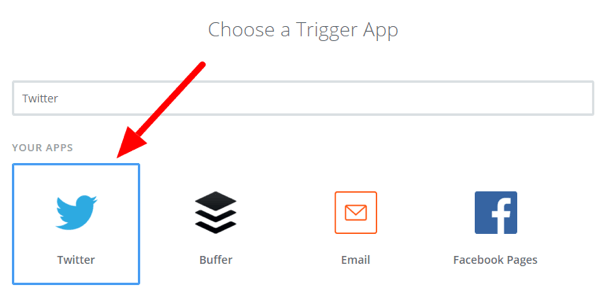
Kitame puslapyje pasirinkite „Tweet“ sąraše, kad jums būtų pranešta, kai kas nors iš jūsų sąrašų „tweet“.
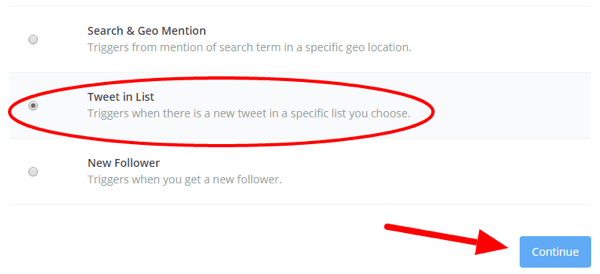
Dabar jums reikia prijunkite savo „Twitter“ paskyrą arba pasirinkite jau pridėtą prie „Zapier“.
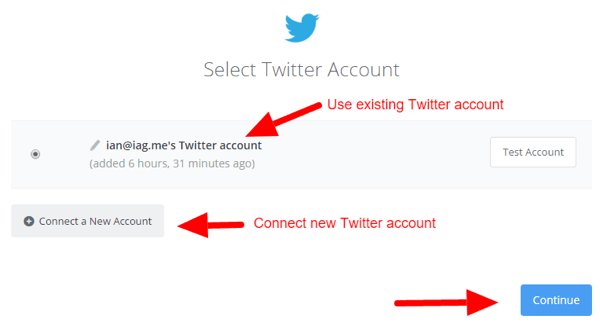
Kitas, spustelėkite rodyklę žemyn ir pasirinkite „Twitter“ sąrašą, kurį norite stebėti. Spustelėkite „Gauti ir tęsti“, kad „Zapier“ leistų patikrinti, ar aktyviklis veikia. Jis paims tweetą iš jūsų „Twitter“ sąrašo. Kai testas bus baigtas, spustelėkite Tęsti.
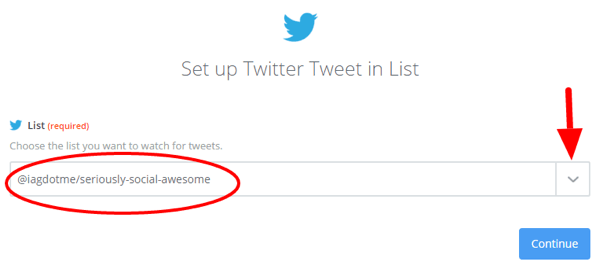
Dabar jūs norite sukurkite filtrą, kad būtų grąžinti tik tweetai su klausimais. Padaryti tai, spustelėkite pliuso piktogramą kairėje, tada spustelėkite Filtras.
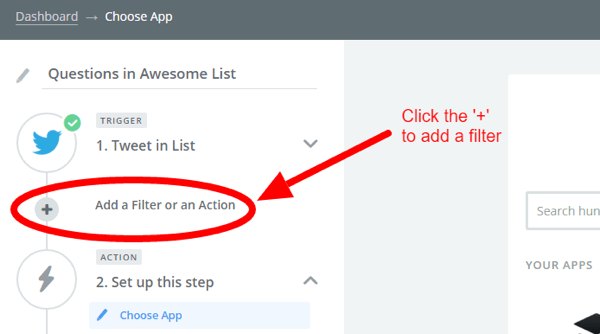
Filtras suteikia jums daugybę galimybių, tačiau tai lengviau nei atrodo. Pirma, jūs norite nustatykite filtrą, kad patikrintumėte, ar tweeto tekste yra klaustukas. Padaryti tai, pirmajame stulpelyje pasirinkite „Tekstas“, antrame - „Sudėtyje“ ir trečiame stulpelyje įveskite klaustuką.
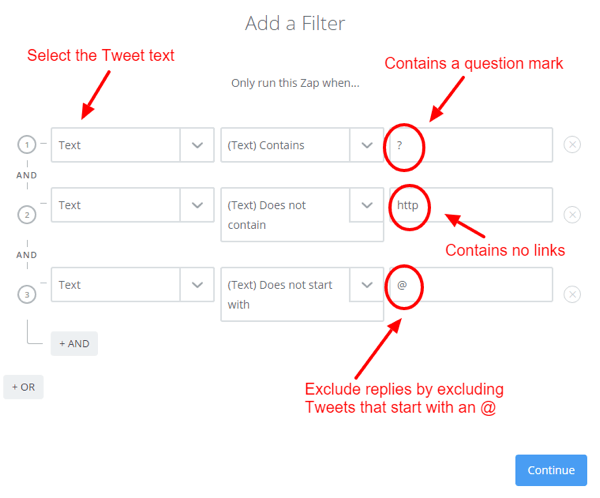
Jei taip pat norite išskirkite tweetus, kuriuose yra nuorodų, spustelėkite mygtuką „+“, kad pridėtumėte kitą filtrą, ir iš kairės į dešinę pasirinkite „Tekstas“, „Nėra“ ir pridėkite „http“. Galiausiai galite išskirkite atsakymus leisdami tik tweetus, kurie neprasideda „@“.
Baigę pridėti filtrus spustelėkite „Tęsti“. Galite pamatyti įspėjimą, kad „zap“ nebūtų vykdoma naudojant ankstesnius bandymo duomenis. Tiesiog ignoruok tai. Tikėtina, kad ankstesniame teste nebuvo jokių tweetų su klaustukais ir jokių nuorodų.
Dabar atėjo laikas sukurkite savo veiksmą, tai yra siųsti naujus paieškos rezultatus el. paštu. Paieškos laukelyje įveskite El. Paštas ir tada išskleidžiamajame sąraše pasirinkite „Email by Zapier“.
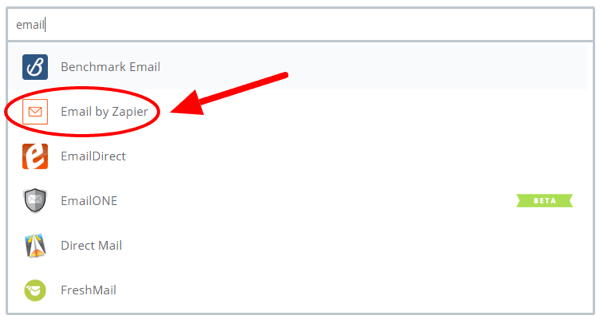
Kitame puslapyje veiksmui pasirinkite Siųsti siunčiamą el. laišką ir spustelėkite Išsaugoti ir tęsti.
Dabar esate pasirengęs parašykite savo el. pašto įspėjimą. Laukelyje Kam įveskite savo el. Pašto adresą ir pridėkite temą bei turinį. Spustelėkite mygtuką Įterpti lauką, esantį lauko dešinėje, kad pridėtumėte visą tweetingo asmens vardą. Jūs taip pat norėsite pridėkite „Twitter“ tekstą ir nuorodą į „Twitter“ (URL) turinį.
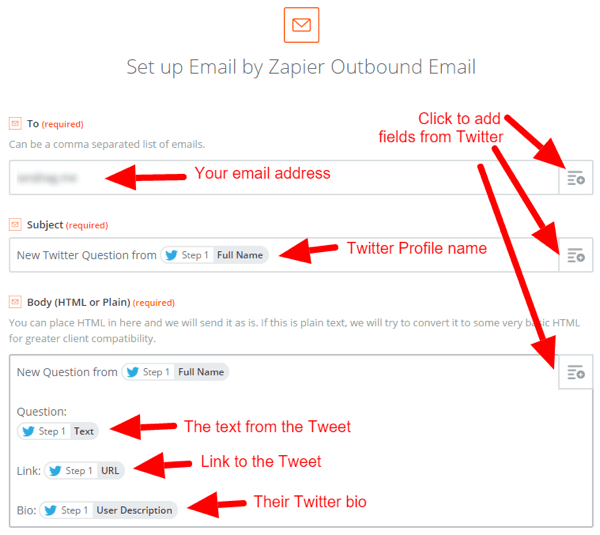
Kai baigsite, spustelėkite Išsaugoti ir tęsti. Dabar tiesiog palaukite, kol pasirodys jūsų el. Pašto įspėjimai.
Jei pradedate gauti daug el. Pašto įspėjimų, tai yra gera idėja el. pašto programoje nustatykite filtrą, kad jūsų klausimų įspėjimai būtų automatiškai perkelti į konkretų aplanką ar žymą. Pateikiame el. Pašto įspėjimo, kuris buvo filtruotas „Gmail“, pavyzdį.
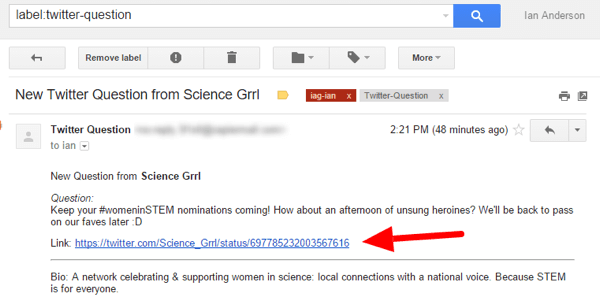
Kada tu suraskite klausimą, į kurį norite atsakyti, tiesiog spustelėkite nuorodą ir galėsite atsakyti per „Twitter“.
Tai tik vienas el. Pašto įspėjimo, kurį galite nustatyti, pavyzdys, tačiau yra tiek daug kitų galimybių. Galite ieškoti tweetuose, kuriuose yra raktinių žodžių, naudoti nuotaikų analizę, kad pastebėtumėte supykusius klientus, ir daug daugiau!
Apibendrinant
Išmokti naudoti ir pritaikyti šias priemones iš pradžių gali užtrukti šiek tiek laiko. Tačiau kai jie bus vietoje, retai reikės grįžti, kad ką nors pakeistum.
Ką tu manai? Ar išbandėte kai kuriuos iš šių įrankių? Kokie „Twitter“ įrankiai pagerino jūsų produktyvumą? Labai norėčiau išgirsti daugiau komentaruose žemiau!